如何从Microsoft Word文档中删除所有注释
在 Microsoft Word 中,您可以向文档添加注释。这对于您与同事合作的文章或论文尤其重要。或者,也许您是一位上级,要求您的下属提交一篇文章。然后,当您审阅该文章时,您可以向文档添加注释,其中包含您希望在重新提交文章之前完成的更改、添加和删除操作。
当然,您不能打印此文档或将其用作仍包含评论的最终草案。因此,MS Word 有一项功能可以让您删除文档中的所有注释,如下所示。
删除单个评论
- 打开Word文档。
- 去评论区吧。
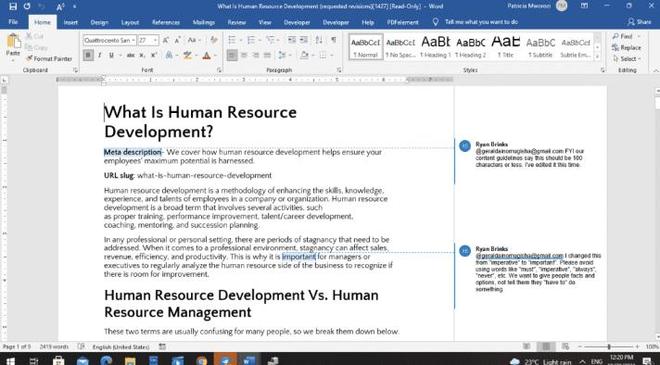
- 右键单击要删除的评论。
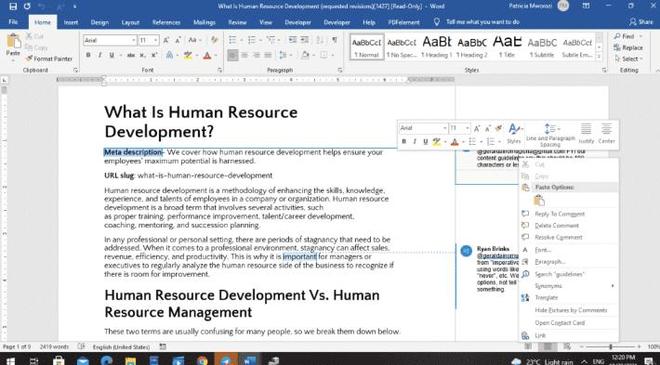
- 从菜单中选择“删除评论”。
如您所见,该评论已被删除。
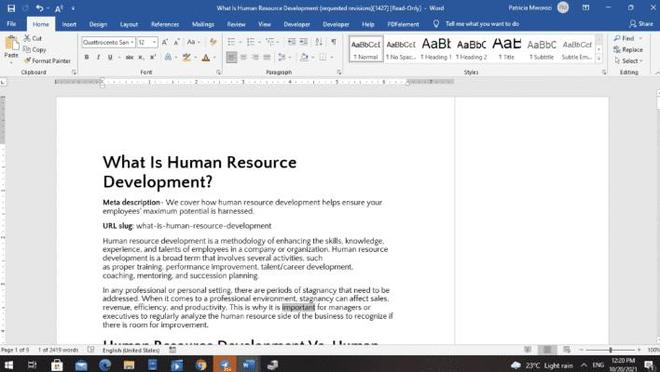
同时删除所有评论
- 打开Word文档。
- 在功能区上,单击“审阅”选项卡。
- 前往“评论”区。
- 单击“删除”下方的向下箭头。
- 将弹出一个简短的菜单。
- 从中选择“删除文档中的所有评论”。
- 您的文档将不再有评论部分。
以上是 如何从Microsoft Word文档中删除所有注释 的全部内容, 来源链接: utcz.com/dzbk/942560.html






